So aktivieren Sie Raytracing in Minecraft
Veröffentlicht: 2022-06-28Raytracing ist die neueste Generation der Rendering-Technologie, um Echtzeitgrafiken näher an den Fotorealismus zu bringen. Es braucht High-End-Hardware, damit es gut funktioniert, aber wenn Sie den PC haben, um damit umzugehen, gibt es nichts Besseres als sein visuelles Flair.
Sogar Minecraft, bekannt für seine blockartigen 3D-Welten im Retro-Stil, ist dem Raytracing-Glow-Up nicht entgangen. Es ist standardmäßig nicht aktiviert, aber wenn Sie die richtige Hardware haben, steht Ihnen eine magische Zeit bevor.

Was macht Raytracing in Minecraft?
Erstens ist das, was in Spielen allgemein als Echtzeit-Raytracing bezeichnet wird, ein fortgeschrittenerer Ansatz, der als Pfadverfolgung bekannt ist. Die allgemeine Idee zwischen den beiden ist dieselbe, aber die beim Path Tracing verwendete Mathematik sorgt für ein besseres Endbild. Für diesen Artikel bleiben wir einfach bei „Raytracing“, aber es lohnt sich, den Begriff „Pfadverfolgung“ zu kennen, da er in modernen Grafikdiskussionen immer wieder auftaucht.
Einen tiefen Einblick in diese Technologie erhalten Sie unter Was ist Raytracing? & Was sind Pathtracing und Raytracing?
In Minecraft macht Raytracing Minecraft fotorealistischer. Licht wird so simuliert, dass es sich wie im wirklichen Leben verhält. Die Texturen von Objekten in Minecraft wurden ebenfalls durch PBR-Materialien (Physically-based Rendering) mit aktiviertem Raytracing-Modus ersetzt. Holz hat also die optischen Eigenschaften von Holz. Metall verhält sich so, wie es sollte, und so weiter.
Das Ergebnis ist eine Minecraft-Welt mit Reflexionen, Schatten und Beleuchtung, die eher wie ein reales Diorama von Minecraft als wie ein Videospiel aussieht. Man muss es gesehen haben, um es zu glauben, also weide deine Augen an diesen Screenshots.
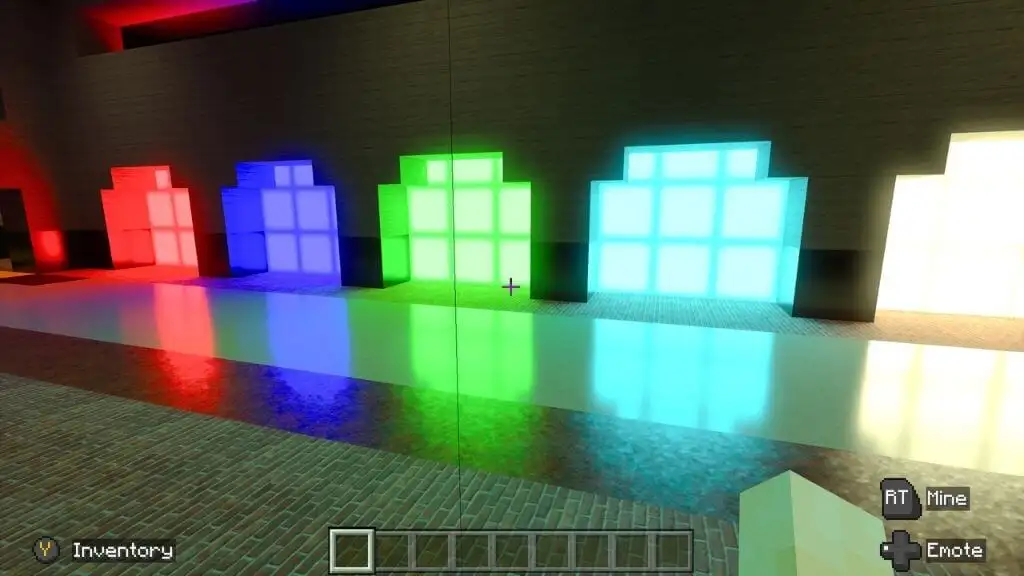
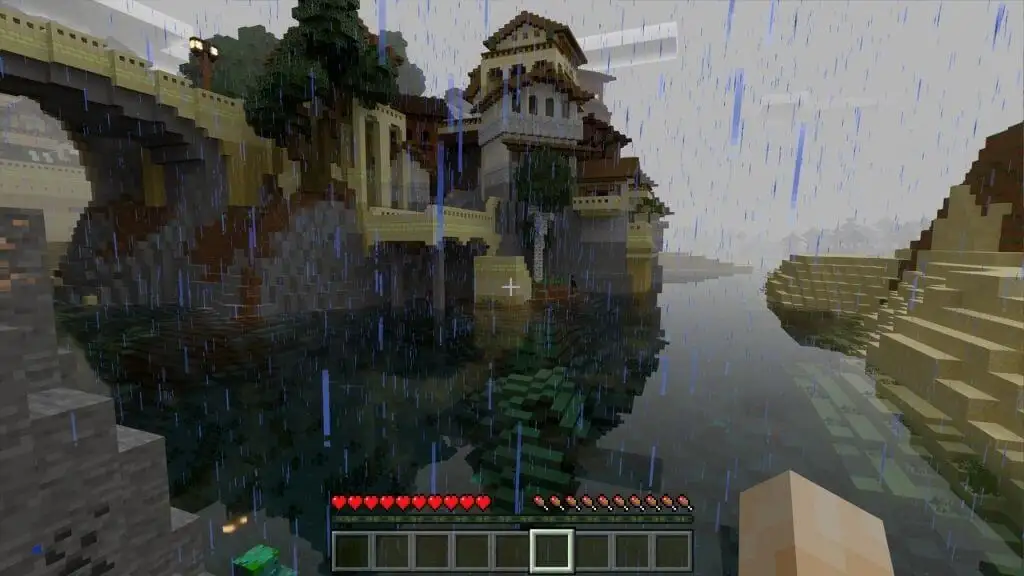
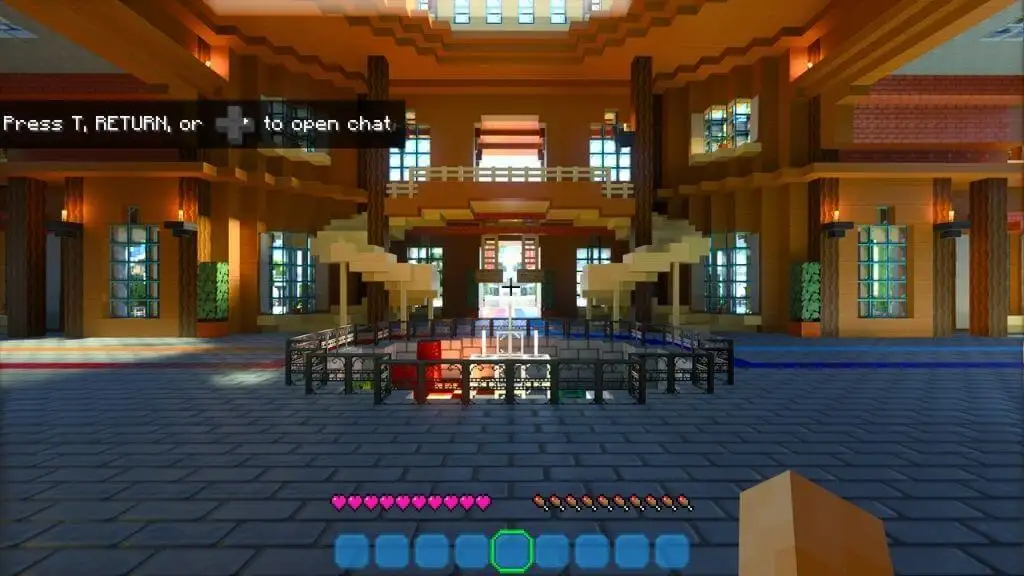
Erstaunlich, oder? Wenn Sie selbst in die Welt von Minecraft mit Raytrace einsteigen möchten, überprüfen Sie zunächst, ob Ihr System die Mindestanforderungen erfüllt.
Minecraft Raytracing-Anforderungen
Um den Raytracing-Modus in Minecraft zu verwenden, müssen Sie die folgenden Anforderungen erfüllen:
- Windows 10 oder 11 64-Bit
- Nvidia RTX GPUs oder Radeon RX 6000 oder besser
- Intel Core i5 gleichwertig oder besser
- 8 GB RAM (eher empfohlen)
Zum Zeitpunkt des Schreibens unterstützt nur die Bedrock Edition von Minecraft Raytracing. Diese Version ist auch als Windows 10 Edition bekannt, funktioniert aber genauso gut unter Windows 11. Die immer noch sehr beliebte Java-Version von Minecraft unterstützt kein Raytracing.
Während Karten der Radeon RX 6000-Serie hardwarebeschleunigtes Raytracing unterstützen, verfügen sie nicht über dedizierte Hardware wie die RTX-Karten von Nvidia. Wenn Sie eine Low-End-RX 6000-GPU haben, haben Sie möglicherweise einige Leistungsprobleme mit Raytracing in Minecraft, insbesondere wenn Sie die Details aufdrehen.
Sie sollten auch beachten, dass die Bedrock Edition von Minecraft über Xbox Game Pass für PC oder Game Pass Ultimate erhältlich ist. Wenn Sie zum ersten Mal Abonnent sind, können Sie normalerweise den ersten Monat für einen Dollar bekommen, um es auszuprobieren und zu sehen, ob es für Sie funktioniert. Es ist nicht erforderlich, die Bedrock Edition zu kaufen, wenn Sie in der Vergangenheit die Java Edition gekauft haben, es sei denn, Sie möchten nicht über Game Pass spielen.
So aktivieren Sie Raytracing in Minecraft
Als erstes müssen Sie Ihre GPU-Treiber auf die neueste Version aktualisieren. Es ist auch eine gute Idee, Windows zu aktualisieren, wenn Updates ausstehen. Kaufen Sie die Minecraft Bedrock Edition in der Microsoft Store App oder installieren Sie sie über die Xbox App, wenn Sie Game Pass-Abonnent sind.
Sobald Sie das Spiel starten, müssen Sie sich mit Ihrem Microsoft-Konto anmelden. Wenn Sie bereits über Windows angemeldet sind, sollte dies automatisch geschehen.
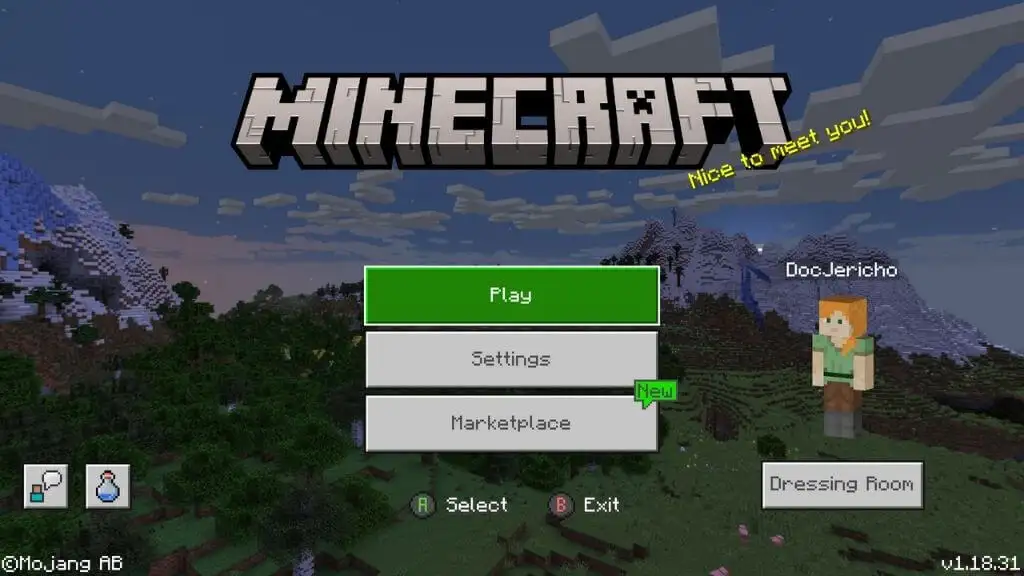
- Wenn Sie Einstellungen > Video öffnen und die Liste der Einstellungen nach unten scrollen, sehen Sie Ray Tracing mit einem Kippschalter im Menü. Diese Option ist jedoch ausgegraut und kann nicht aktiviert werden.
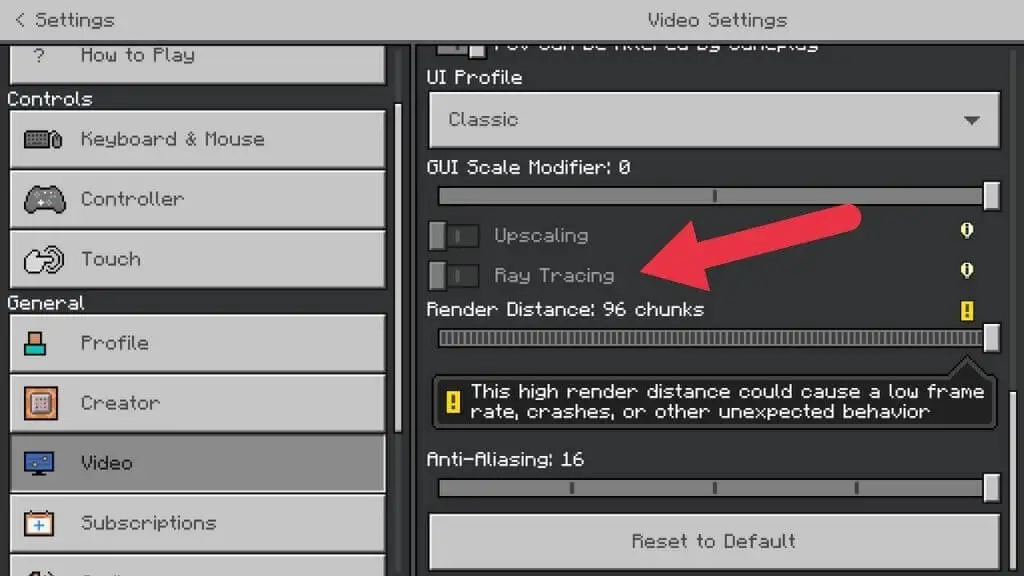
- Um es zu aktivieren, benötigen Sie ein Raytracing-kompatibles Ressourcenpaket, das geeignete Arten von Texturen und Beleuchtungseinstellungen enthält. Gehen Sie also zurück zum Hauptmenü und öffnen Sie Marketplace .
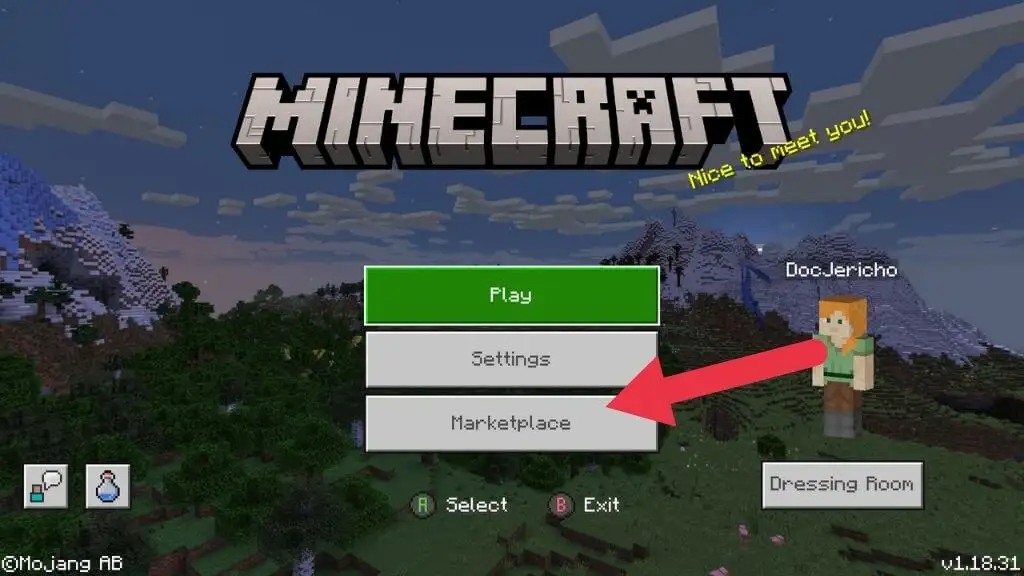
- Auf dem Marktplatz finden Sie sowohl kostenpflichtige als auch kostenlose Inhalte. Sie finden auch beide Arten von Raytracing-Paketen. Wählen Sie die Lupe aus , um die Suchleiste zu öffnen, und geben Sie „Raytracing“ ein, wo „ Enter search here “ steht.
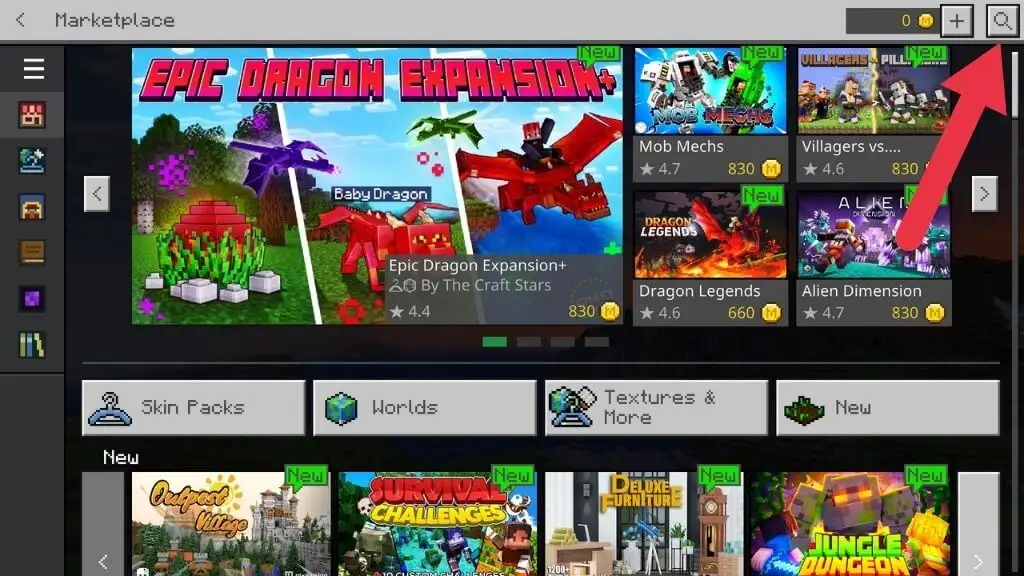
- An der Spitze der Ergebnisse sollten mehrere von Nvidia erstellte Pakete stehen, die RTX-GPUs herstellen. Sie werden feststellen, dass die Thumbnails das RTX-Logo haben, Pakete von Drittanbietern jedoch möglicherweise nicht.
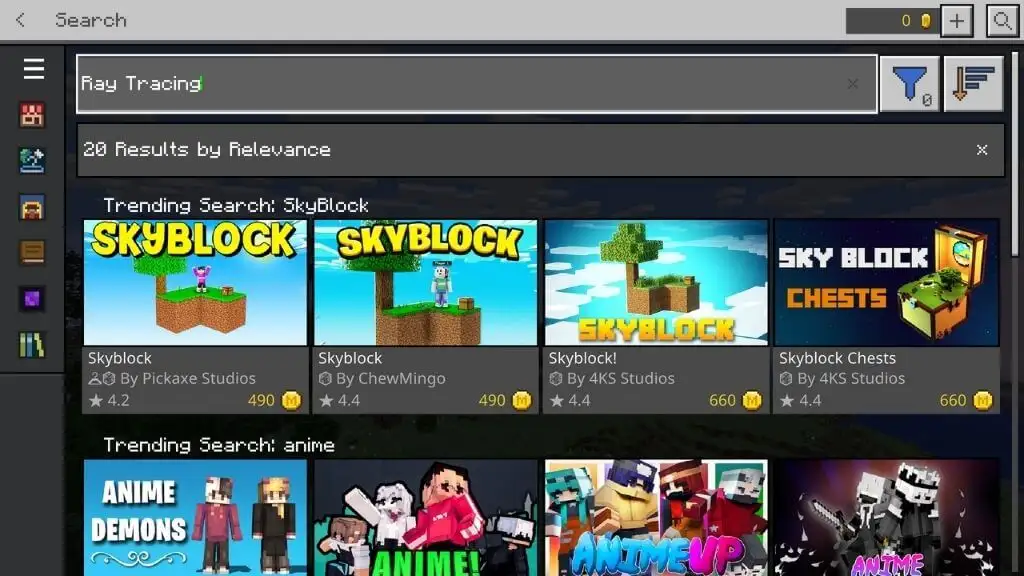
- Für dieses Tutorial verwenden wir Imagination Island RTX. Wählen Sie die Schaltfläche mit der Aufschrift Kostenlos , um das Paket zu beanspruchen. Warten Sie dann, bis der Kauf abgeschlossen ist.
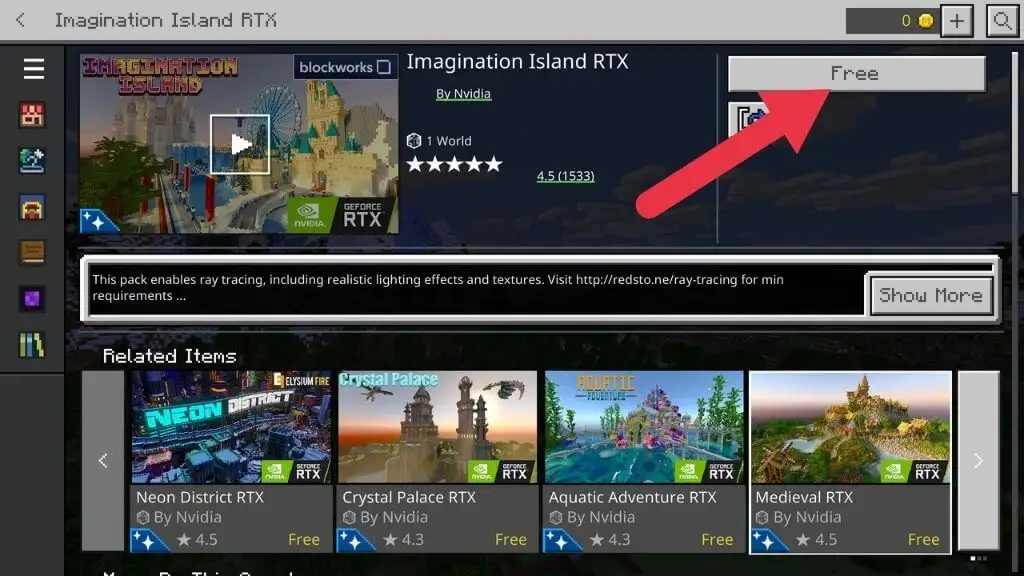
- Wählen Sie als Nächstes Herunterladen aus.
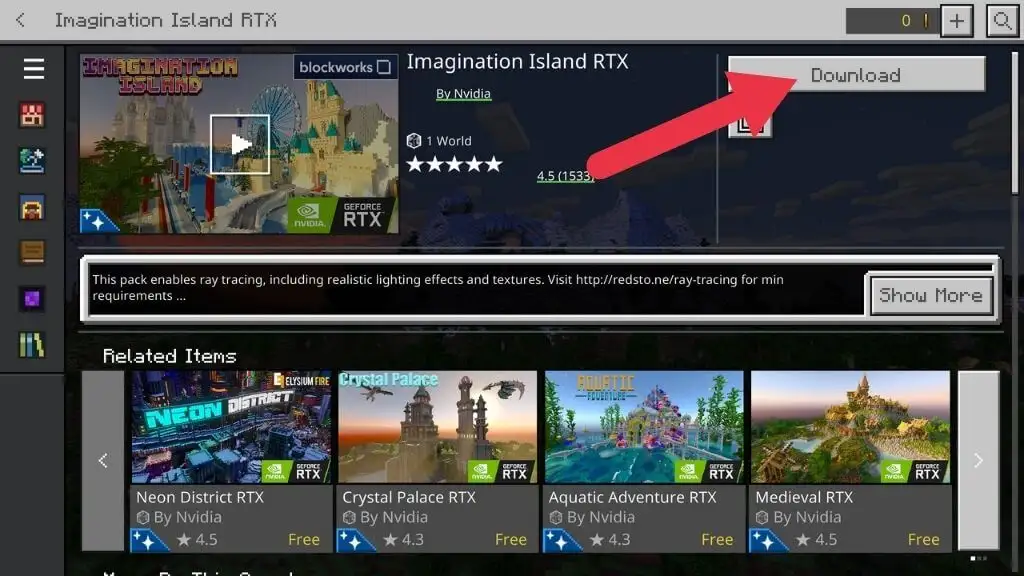
- Wählen Sie im nächsten Fenster zur Bestätigung erneut Herunterladen aus.
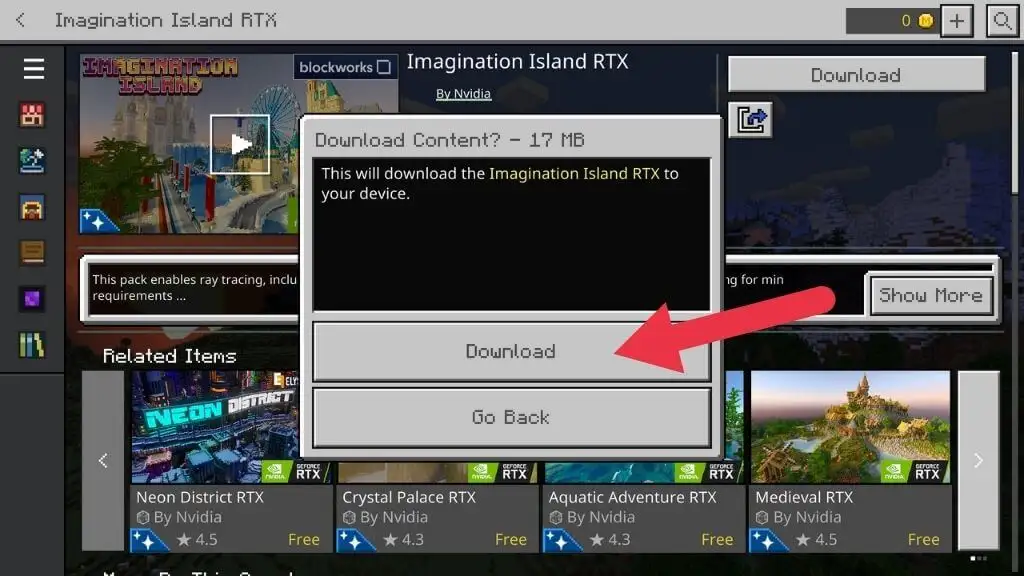
- Warten Sie, bis der Download abgeschlossen ist. Sie können nichts anderes tun, während dies geschieht.
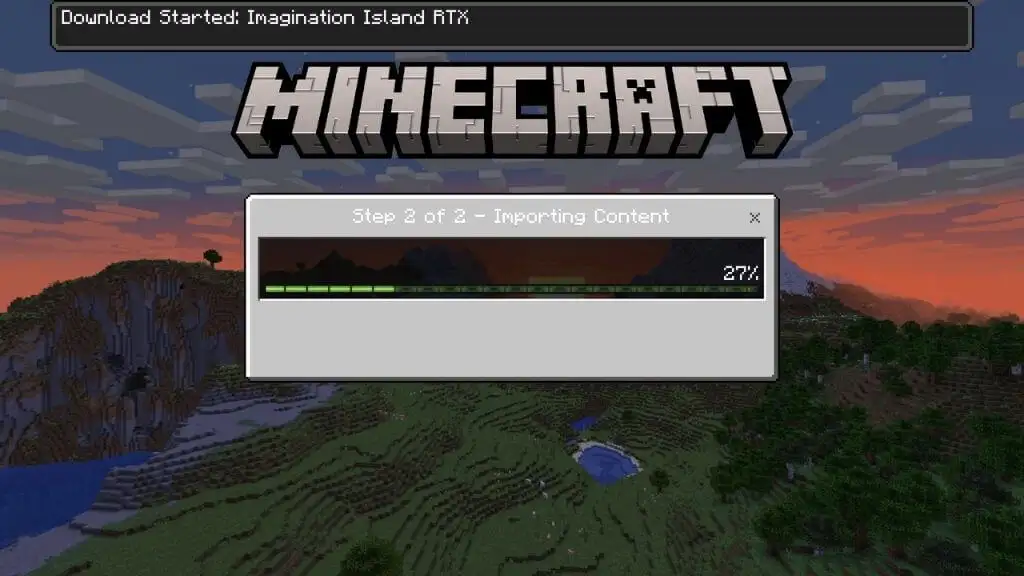
- Wählen Sie nach Abschluss des Downloads Create this World! Wählen Sie dann Erstellen oder Auf Realms-Server erstellen, wenn Sie eine Online-Sitzung erstellen möchten.
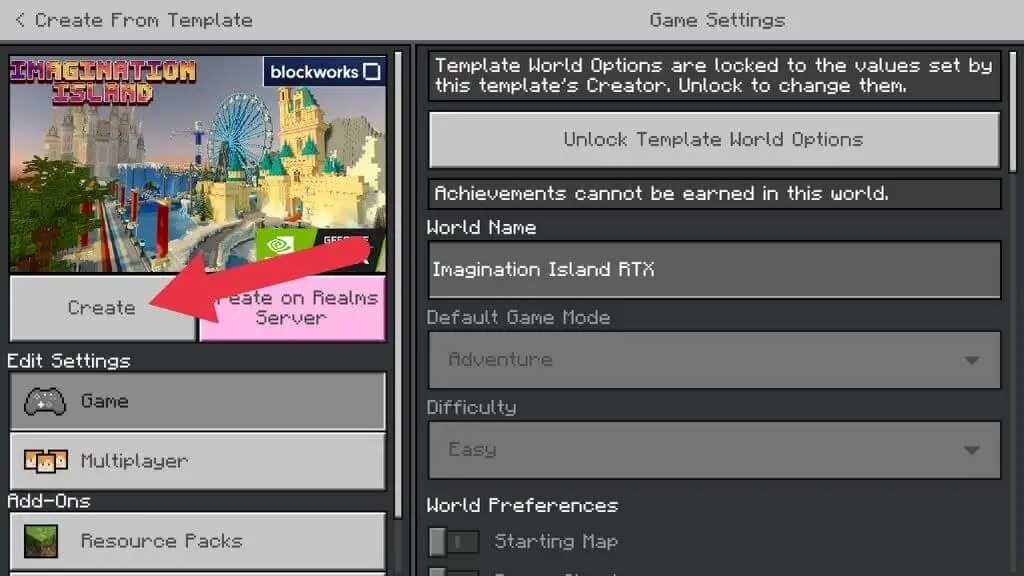
- Warten Sie, bis das Ressourcenpaket geladen ist. Wenn Sie eine Warnung erhalten, dass Online-Spiele nicht bewertet werden, aktivieren Sie Diesen Bildschirm nicht mehr anzeigen und wählen Sie dann Fortfahren .
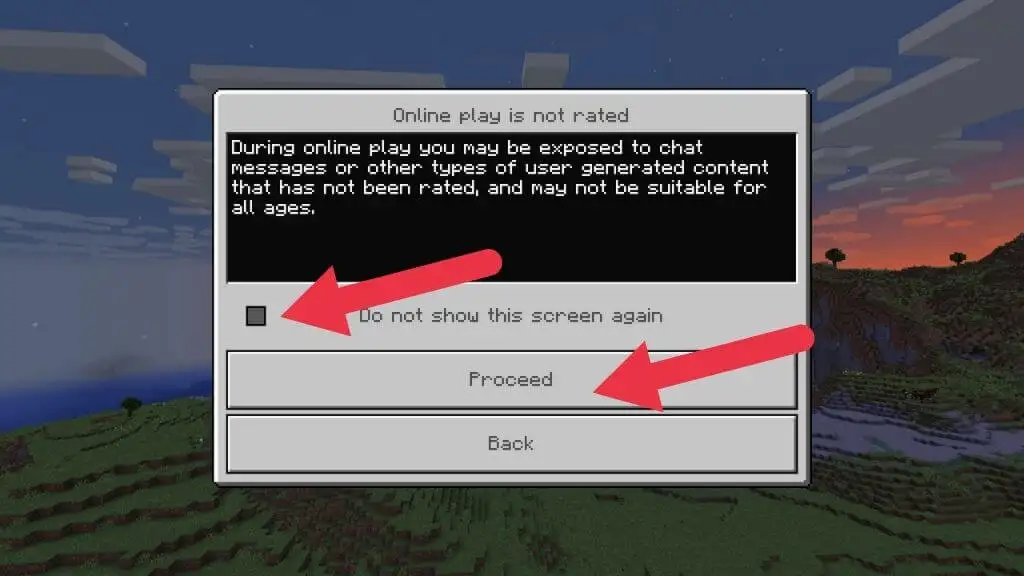
Warten Sie, bis der Weltgenerierungsprozess abgeschlossen ist, und Sie sollten im Spiel erscheinen.

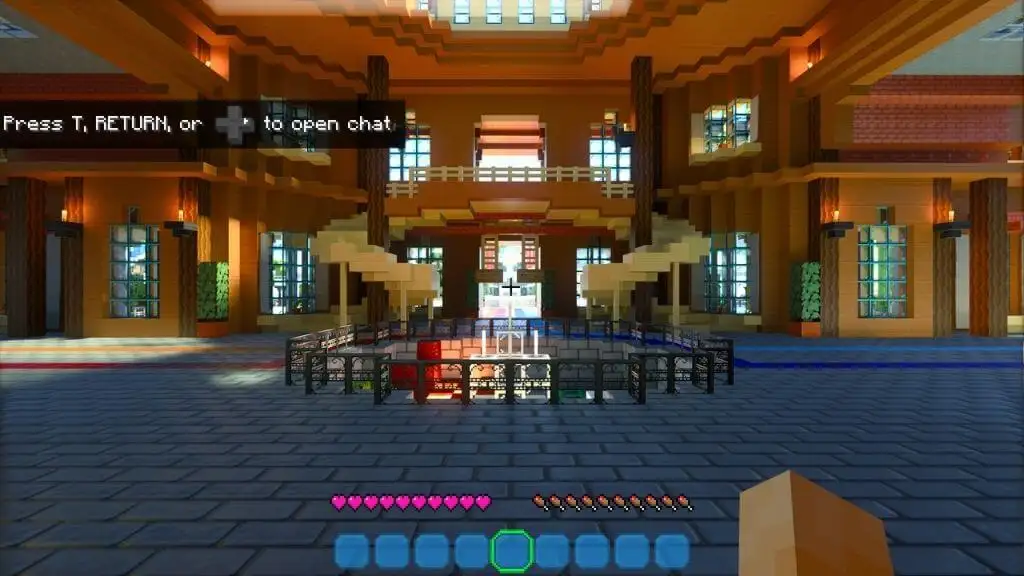
Wenn das Spiel immer noch wie normales Minecraft aussieht, gehen Sie zurück zum Hauptmenü. Wählen Sie dann Einstellungen > Video und schalten Sie den Raytracing-Schalter in die Ein-Position. Ihr Bildschirm blinkt möglicherweise kurz auf, während die Spielwelt neu gerendert wird.
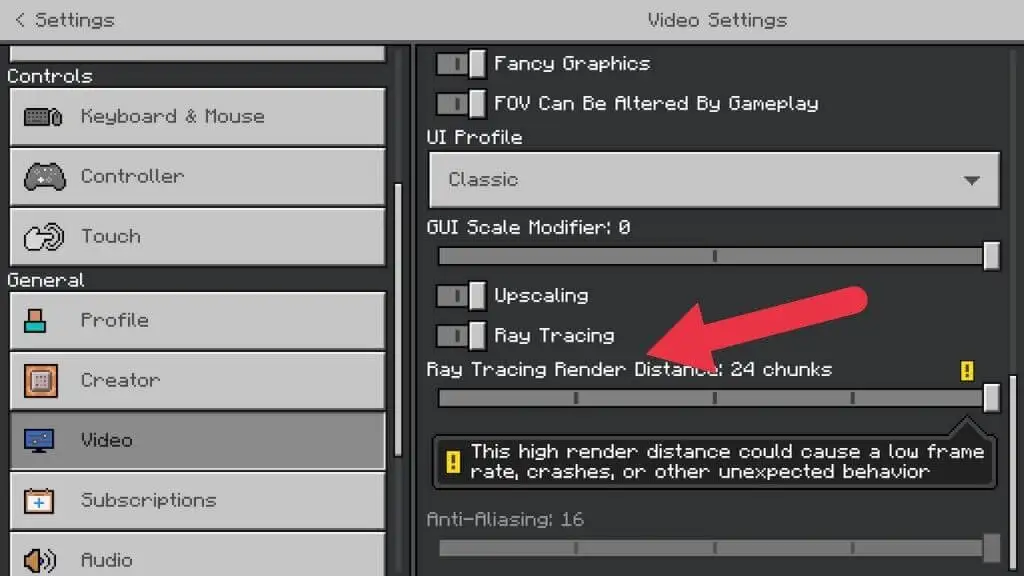
Die Dinge sollten jetzt dramatisch anders aussehen. Willkommen in der Welt von Minecraft mit Raytracing!
Wenn Sie zu einer Raytracing-Welt zurückkehren möchten, müssen Sie nur Neues Spiel aus dem Hauptmenü auswählen und dann eine RTX-Welt aus der Liste auswählen.
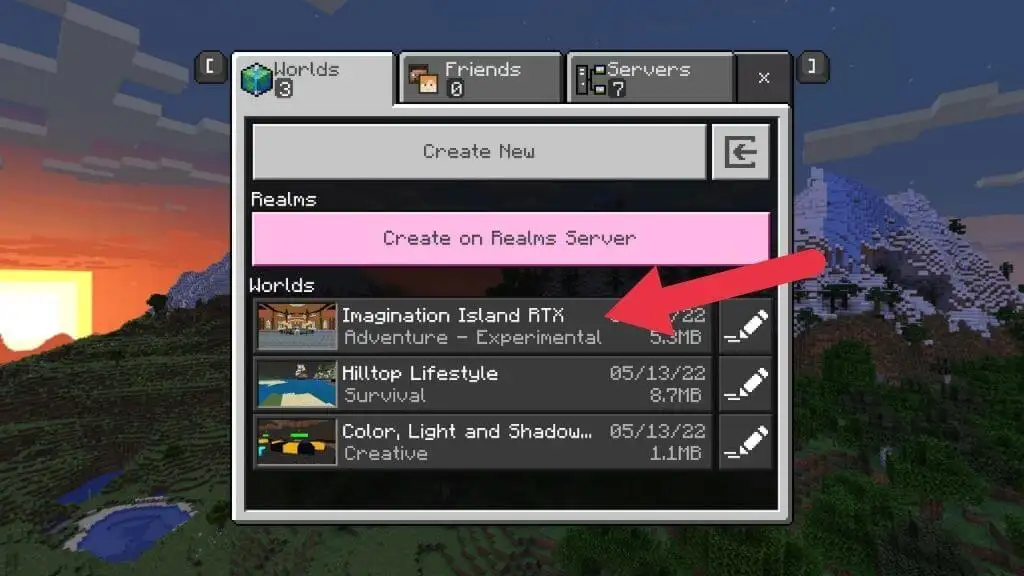
Anpassen der Raytracing-Einstellungen
Anders als in Spielen wie Cyberpunk 2077 können Sie in Minecraft nicht viel an den Raytracing-Einstellungen anpassen. Die einzigen Dinge, die Sie steuern können, sind Raytracing Render Distance und Upscaling.
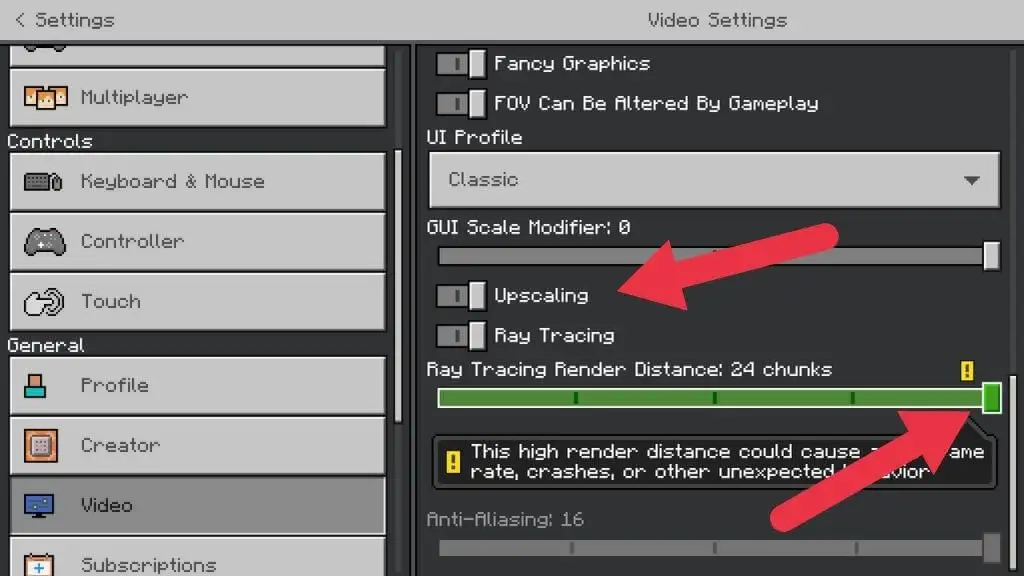
Wie der Name schon sagt, bestimmt die Renderentfernung, wie weit in die Entfernung Strahlen verfolgt werden. Jenseits des von Ihnen festgelegten Renderabstands wird Raytracing nicht angewendet. So weit entfernte Objekte werden möglicherweise nicht von glänzenden Oberflächen in Ihrer Nähe reflektiert. Je höher diese Einstellung, desto spektakulärer sieht die Grafik aus, insbesondere in sonnenbeschienenen Außenbereichen.
Acht "Stücke" Abstand sind die Standardeinstellung und das Minimum. Wir empfehlen, dies jeweils um eine Stufe nach oben zu schieben, bis das Spiel nicht mehr spielbar oder instabil wird. Mach dir keine Sorgen. Du kannst nichts kaputt machen. Das Schlimmste, was passieren kann, ist, dass das Spiel abstürzt und Sie wissen, wie weit Sie Ihr System treiben können.
Hochskalieren bedeutet einfach, dass das Spiel unter der nativen Auflösung Ihres Bildschirms gerendert und dann hochskaliert wird. Dies ist eine großartige Möglichkeit, die Leistung zu verbessern, und Minecraft lässt sich dank seiner klobigen Natur gut skalieren. Schalten Sie dies also ein, wenn die Bildrate niedrig ist.
Raytracing für Minecraft auf Xbox Series X

Obwohl Microsoft eine Raytracing-Version von Minecraft demonstriert hat, die auf der Xbox Series X läuft, gibt es, während wir dies schreiben, keinen Hinweis darauf, dass dies ein offizielles Feature werden wird. Wenn Sie Minecraft mit Raytrace wollen, ist der einzige Ort ein PC mit der Bedrock Edition.
Keine Raytracing-GPU? Probieren Sie Alternative Shader und OptiFine aus
Nicht jeder ist in der Lage, die neueste GPU zu kaufen, oder vielleicht bevorzugen Sie die Java-Edition von Minecraft, der die Mikrotransaktionen und Windows 10- und 11-Lock-Ins fehlen.
Obwohl Sie kein echtes Raytracing erhalten können, gibt es viele alternative Shader-Pakete, die Sie herunterladen können, um das Aussehen des Spiels dramatisch zu verändern.
„Shader“ bezieht sich auf Pixel-Shader, das sind spezielle Grafikprogramme, die dabei helfen, den genauen Farb- und Helligkeitswert zu bestimmen, den jedes Pixel im Spiel haben sollte. Es gibt Shader, um Dinge nass aussehen zu lassen, und Shader, um Dinge beleuchtet oder im Schatten erscheinen zu lassen. Es gibt Shader für alles, was Sie auf einem Computerbildschirm erreichen möchten.
Während traditionelle Shader-basierte Grafiken nicht so gut aussehen wie Raytracing, können Sie ziemlich nah dran sein! Es gibt viele Optionen, und dies ist kein Leitfaden für alternative Shader in Minecraft. Ein ausgezeichneter Ausgangspunkt sind jedoch alternative Shader und Optifine. YouTuber Daniel Plays hat ein hervorragendes Tutorial, das die Spieler durch diesen mäßig technischen Prozess führt.
